POP 아이콘 키 한눈에 보기

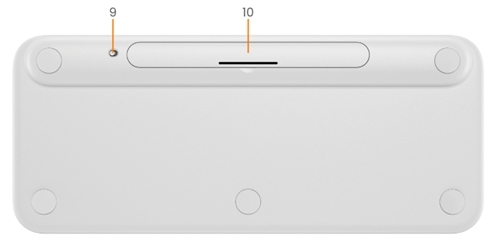
- Fn 전환 키(Fn + Esc 키를 눌러 사용)
- Easy-Switch/연결 버튼
- 커스터마이징 가능한 키 11개: 단축키 및 미디어 키
- 배터리 상태 표시등
- 컴퓨터 키 잠금(Fn + Del 키를 눌러 사용)
- 커스터마이징 가능한 동작 키 4개
- Fn 키
- 스플릿 키(키보드에 연결된 장치 유형에 따른 수정자)
- 켜기/끄기 스위치
- 배터리 홀더
키보드를 장치에 연결
Bluetooth 저에너지 연결을 사용하여 키보드를 장치에 페어링할 수 있습니다.
Bluetooth 페어링:
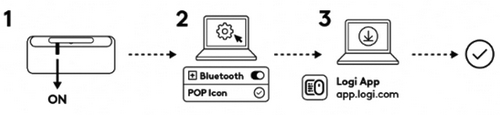
- 키보드에서 풀탭을 제거합니다. 전원이 자동으로 켜집니다. 채널 1에 페어링 준비가 됩니다.
- 장치에서 Bluetooth 환경 설정을 엽니다. (컴퓨터에서 이를 수행하는 자세한 방법을 보려면 여기를 클릭)
- 장치 목록에서 키보드를 선택하여 새로운 주변 장치를 추가하면(키보드 밑에 각인된 것과 같은 모델 번호를 선택해야 함) 키보드를 사용할 수 있습니다.
Bluetooth에 문제가 있는 경우 여기를 클릭하여 Bluetooth 문제 해결 정보를 확인하세요.
키보드는 최대 세 개의 장치와 페어링할 수 있으며, Easy-Switch 버튼으로 장치를 전환할 수 있습니다.
추가 장치 페어링
마우스에 추가적인 장치를 페어링하는 경우:

- Easy-Switch 버튼으로 원하는 채널을 선택한 다음, 같은 버튼을 3초 동안 길게 누릅니다. 이렇게 하면 키보드가 검색할 수 있는 모드가 되어 컴퓨터에 표시됩니다. LED가 빠르게 깜박이기 시작합니다.
- 페어링을 완료하려면 컴퓨터의 Bluetooth 설정을 엽니다. 자세한 정보는 여기에서 확인할 수 있습니다.
- 페어링한 뒤, Easy-Switch 버튼을 짧게 누르기만 하면 장치를 전환할 수 있습니다.
Logi Bolt 수신기 연결 옵션
Logi Bolt 수신기가 있는 경우, 해당 수신기를 사용하여 POP 아이콘 키와 연결할 수 있습니다. Logi Bolt 소프트웨어 또는 웹 앱을 사용하여 연결할 수 있습니다. 여기를 클릭하여 Logi Bolt 소프트웨어를 다운로드하거나,여기를 클릭하여 웹 앱을 다운로드합니다.
참고: Logi Bolt 수신기는 POP 아이콘 키에 포함되지 않으며 별도로 구매할 수 있습니다.
Logi Bolt 수신기를 사용하여 연결하는 방법:
- Logi Bolt 수신기를 컴퓨터의 USB-A 포트에 연결합니다.
- 소프트웨어의 지침에 따라 장치를 수신기와 페어링합니다.
- Logi Options+ 앱을 설치합니다. Logi Options+ 앱을 다운로드하여 설치합니다. 여기를 클릭하여 다운로드하고 Logi Options+에 대해 자세히 알아보세요.
장치 수리
장치와 키보드 연결이 해제되는 경우, 장치를 키보드에 간단하게 다시 페어링할 수 있습니다. 방법은 다음과 같습니다.
키보드에서
- 상태 표시등이 빠르게 깜박이기 시작할 때까지 Easy-Switch 버튼을 길게 누릅니다. 다음 3분 동안 키보드가 페어링 모드에 진입합니다.
장치에서
- 장치의 Bluetooth 설정으로 이동하여 사용 가능한 Bluetooth 장치 목록에 POP 아이콘이 표시되면 선택합니다.
- 화면의 지침을 따라 페어링을 완료합니다.
- 페어링되면 키보드의 상태 LED가 깜박임을 멈추고 10초 동안 켜집니다.
LOGI OPTIONS+ 설치
이 마우스의 모든 기능을 이용하려면 Logi Options+를 다운로드하세요. Logi Options+를 사용하면 운영 체제에 맞게 POP 아이콘 키를 최적화할 수 있을 뿐만 아니라 단축기 생성, 키 기능 재할당, 배터리 경고 표시 등으로 필요와 스타일에 맞춰 키보드를 커스텀할 수 있습니다. 여기를 클릭하여 자세한 내용을 확인하세요.
- Logi Options+ 앱을 다운로드하고 실행합니다.
- 화면에 설치 프로그램 창이 표시됩니다. Options+ 설치를 클릭합니다.
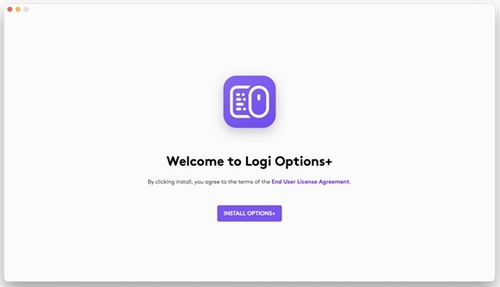
- Logi Options+가 설치되고 나면, 창이 열리며 키보드 이미지가 표시됩니다. 이미지를 클릭합니다.
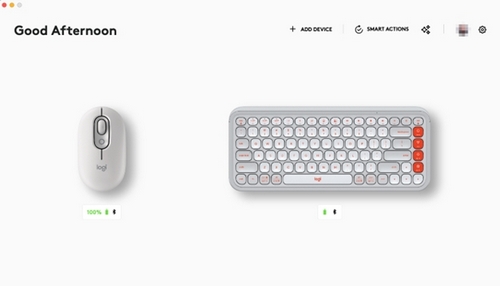
- 키보드 커스텀 방법을 보여주는 짧은 안내 절차가 시작됩니다. 건너뛰지 말고 확인하는 것을 강력하게 권장합니다.
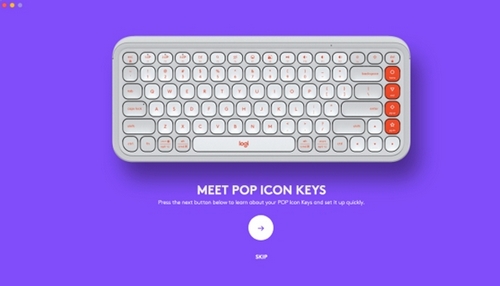
여기를 클릭하여 Logi Options+ 지원 OS 버전 목록을 확인할 수 있습니다.
기능
새 키보드에서 제공하는 고급 기능을 확인해보세요.
F 열 개요
| 키 | Windows 10 Windows 11 |
macOS Big Sur macOS Monterey macOS Ventura |
iPadOS 14+ iOS 14+ |
Android | Chrome OS |
|
(FN 사용) |
Fn 잠금 | Fn 잠금 | Fn 잠금 | Fn 잠금 | Fn 잠금 |
 |
데스크탑 표시 | 데스크탑 표시 | 홈 화면 | 동작 없음 | 동작 없음 또는 'd' 인쇄(받아쓰기가 활성화된 경우 받아쓰기) |
 |
검색 | 검색 | 검색 | 검색 | 검색 |
 |
받아쓰기 | 받아쓰기 또는 아무 작업 없음(받아쓰기 키가 있는 Mac) | 받아쓰기 | 동작 없음 | 동작 없음 또는 'h' 인쇄 |
 |
이모티콘 | 이모티콘 | iPadOS 이모티콘. iOS에서는 아무 동작 안 함 | 동작 없음 | 동작 없음 또는 '.' 인쇄 |
 |
자르기 & 스케치 | 스크린샷(선택된 부분) | 스크린샷(전체 화면) | 동작 없음 | 동작 없음 또는 'S' 인쇄 |
 |
재생/일시 중지 | 재생/일시 중지 | 재생/일시 중지 | 재생/일시 중지 | 재생/일시 중지 |
 |
음소거 | 음소거 | 음소거 | 음소거 | 음소거 |
 |
볼륨 줄이기 | 볼륨 줄이기 | 볼륨 줄이기 | 볼륨 줄이기 | 볼륨 줄이기 |
 |
볼륨 높이기 | 볼륨 크게 | 볼륨 크게 | 볼륨 크게 | 볼륨 크게 |
 |
밝기 감소 | 밝기 감소 | 밝기 감소 | 밝기 감소 | 밝기 감소 |
 |
밝기 증가 | 밝기 증가 | 밝기 증가 | 밝기 증가 | 밝기 증가 |
|
(FN 사용) |
화면 잠금 | 화면 잠금 | 화면 잠금 | 캘린더 앱 | 화면 잠금 |
동작 키 개요
 |
기본 기능 | Home(별도의 설정 없이 즉시 사용 가능) (Options+로 커스텀 가능) |
| 보조 기능 | Home(별도의 설정 없이 즉시 사용 가능) (커스텀 불가, Fn 키를 길게 눌러 접근 가능) |
|
 |
기본 기능 | End(별도의 설정 없이 즉시 사용 가능) (Options+로 커스텀 가능) |
| 보조 기능 | End(별도의 설정 없이 즉시 사용 가능) (커스텀 불가, Fn 키를 길게 눌러 접근 가능) |
|
 |
기본 기능 | 페이지 위로(별도의 설정 없이 즉시 사용 가능) (Options+로 커스텀 가능) |
| 보조 기능 | 페이지 위로(별도의 설정 없이 즉시 사용 가능) (커스텀 불가, Fn 키를 길게 눌러 접근 가능) |
|
 |
기본 기능 | 페이지 아래로(별도의 설정 없이 즉시 사용 가능) (Options+로 커스텀 가능) |
| 보조 기능 | 페이지 아래로(별도의 설정 없이 즉시 사용 가능) (커스텀 불가, Fn 키를 길게 눌러 접근 가능) |
단축키, 미디어 키, 동작 키 커스텀
참고: 커스터마이징을 하려면 Logi Options+를 설치해야 합니다.
키는 총 15개입니다. 단축키 및 미디어 키 11개와 동작 키 4개가 있습니다. Logi Options+를 사용하여 키를 커스텀할 수 있습니다. 방법은 다음과 같습니다.
- Logi Options+에서 POP 아이콘 키를 선택하여 키보드 설정 메뉴로 이동합니다.
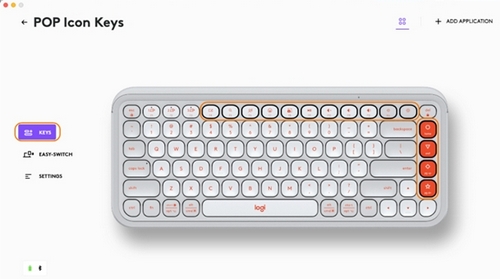
-
키를 클릭한 다음, 동작에서 커스텀할 바로 가기 키를 선택합니다(예: 검색).
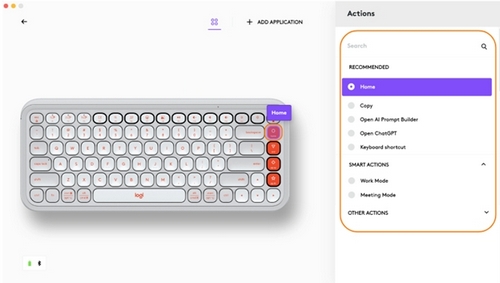
- 권장 사항, Smart Actions, 기타 동작을 스크롤하여 마음에 드는 동작을 선택하세요.
앱 지정 설정
Logi Options+ 앱을 설치한 후, 선택한 애플리케이션에 맞춰 키 동작을 조정하는 앱 지정 설정을 사전 정의할 수 있습니다.
15개의 키를 커스텀하여 각 애플리케이션마다 다른 기능을 수행할 수 있습니다.
Chrome, Spotify, WeChat, WhatsApp, Zoom 등과 같은 앱에 기능을 할당할 수 있습니다.
- Logi Options+에서 POP 아이콘 키를 선택하여 키보드 설정 메뉴로 이동합니다.
-
키를 클릭한 다음애플리케이션 추가를 클릭하여 즐겨찾는 앱(예: Chrome, Spotify, WeChat, WhatsApp, Zoom 등)을 추가합니다.
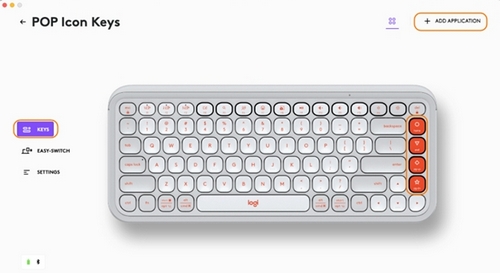
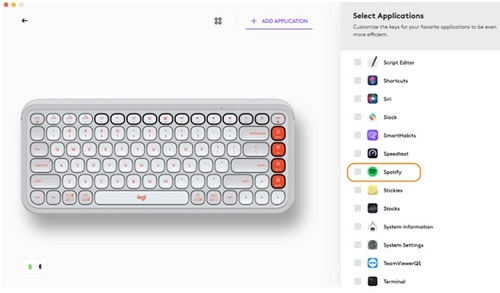
- 애플리케이션(예: Spotify)을 선택하고 확인한 뒤, 커스텀하고자 하는 바로가기 키(예: 밝기 감소)를 클릭하고 원하는 바로 가기 키(예: 이전)를 할당합니다.
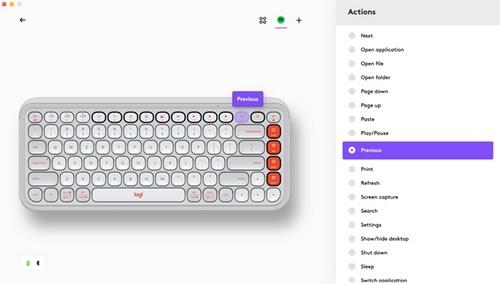
바로 가기 키 대신 기능 키를 사용하는 방법
바로 가기 키 대신 기능 키를 사용하는 방법에는 두 가지 방법이 있습니다.
-
Fn 잠금 사용
FN + Esc 키를 눌러 핫키, 미디어 키, F 키를 전환할 수 있습니다. -
Logi Options+ 사용
Logi Options+ 소프트웨어를 사용하여 Fn 키를 누르지 않고도 ‘설정’에서 F 키를 표준 기능 키로 사용할지 선택할 수 있습니다.
참고: 기본적으로 키보드는 미디어 키에 직접적으로 연결됩니다.
OS 적응형 키보드
Logitech POP 아이콘 키에는 타이핑하는 장치의 운영 체제에 따라 다른 기능을 가진 OS 적응형 키가 포함되어 있습니다.
Bluetooth로 연결되면 키보드가 자동으로 현재 선택된 장치의 운영 체제를 감지하고 사용자가 기대하는 위치에 기능과 바로 가기를 제공하도록 키를 다시 매핑합니다.
키보드가 Logi Bolt로 연결되어 있거나 장치의 운영 체제를 올바르게 감지하지 못하는 경우, 적절한 기능 키 조합을 사용하여 운영 체제를 수동으로 선택할 수 있습니다.
| 운영 체제 | 3초 동안 길게 누르기 |
| macOS | FN+O |
| iOS | FN+I |
| Windows / Android | FN+P |
| Chrome | FN+C |
컴퓨터 두 대에서 Flow 이용하기
Logi Flow로 여러 대의 컴퓨터에서 작업할 수 있습니다. 예를 들어, Logitech 마우스 커서를 사용해 한 컴퓨터에서 다음 컴퓨터로 이동할 수 있습니다. 그리고, Logitech 키보드가 마우스를 따라가면서 동시에 컴퓨터를 전환합니다.
컴퓨터 간 복사 및 붙여넣기를 실행할 수도 있습니다.
- Logi Options+에서 Logitech 마우스(예: POP 마우스)를 선택하고 마우스 Flow 메뉴로 이동합니다.
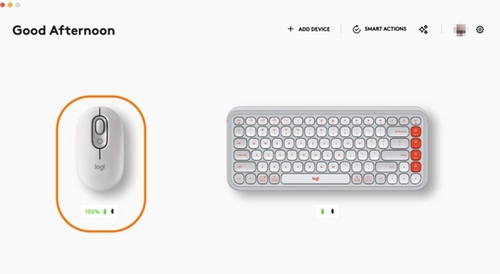
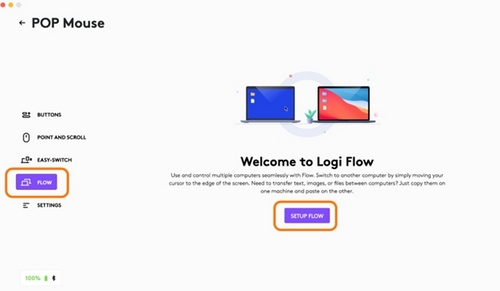
- 두 컴퓨터에 모두 Logi Options+ 앱을 설치해야 합니다. Logi Options+ 앱을 다운로드하고 자세히 알아보려면 여기를 클릭하세요.
전원 관리
- 배터리 상태 확인
- 배터리 수명 및 교체
- 새 배터리 설치
배터리 상태 확인
- Logi Options+ 앱을 설치하면 잔량 부족 경고를 포함한 배터리 상태 알림을 받을 수 있습니다. Logi Options+ 앱을 다운로드하고 더 알아보려면 여기로 이동하세요.
- 그렇지 않으면 배터리 전원이 부족하고 배터리를 교체할 시기임을 알리기 위해 키보드 측면의 상태 LED가 빨간색으로 점등됩니다.
배터리 수명 및 교체
배터리 정보:
- AAA 알칼라인 배터리 2개가 필요합니다.
- 예상 배터리 수명은 최대 36개월입니다.
새 배터리 설치
바닥면에서 배터리 홀더 뚜껑을 분리합니다. 오래된 배터리를 꺼내고 새 배터리를 삽입한 후 올바른 방향인지 확인합니다. 그런 다음, 배터리 홀더 뚜껑을 다시 닫습니다.

호환성
Bluetooth 무선 기술 지원 장치:
- Windows 10, 11 이상
- macOS 11 이상
- iPadOS 14 이상
- iOS 14 이상
- Android 9.0 이상
- ChromeOS
- Linux
Logi Bolt USB 수신기(Pebble 2 Combo에만 포함)와 호환됩니다.
중요 고지: Logitech은 펌웨어 업데이트 도구를 더 이상 지원하거나 유지보수하지 않습니다. 지원되는 Logitech 장치 에는 Logi Options+ 사용을 적극 권장합니다. 전환 과정에서 도움이 필요하시면 언제든지 도와드리겠습니다.
중요 고지: Logitech은 Logitech Preference Manager를 더 이상 지원하거나 유지보수하지 않습니다. 지원되는 Logitech 장치에는 Logi Options+ 사용을 적극 권장합니다. 전환 과정에서 도움이 필요하시면 언제든지 도와드리겠습니다.
중요 고지: Logitech은 Logitech Control Center를 더이상 지원하거나 유지보수하지 않습니다. 지원되는 Logitech 장치에는 Logi Options+ 사용을 적극 권장합니다. 전환 과정에서 도움이 필요하시면 언제든지 도와드리겠습니다.
중요 고지: Logitech은 Logitech Connection Utility를 더이상 지원하거나 유지보수하지 않습니다. 지원되는 Logitech 장치에는 Logi Options+ 사용을 적극 권장합니다. 전환 과정에서 도움이 필요하시면 언제든지 도와드리겠습니다.
중요 고지: Unifying 소프트웨어는 더 이상 Logitech에서 지원하거나 유지보수하지 않습니다. 지원되는 Logitech 장치에는 Logi Options+를 사용하는 것을 적극 권장합니다. 전환 과정에서 도움이 필요하시면 언제든지 도와드리겠습니다.
중요 고지: Logitech은 SetPoint 소프트웨어를 더 이상 지원하지 않습니다. 지원되는 Logitech 장치에는 Logi Options+ 사용을 적극 권장합니다. 전환 과정에서 도움이 필요하시면 언제든지 도와드리겠습니다.
FAQ(자주 묻는 질문)
이 섹션에 사용할 수있는 제품이 없습니다


